구글 드라이브에서 폴더 공유 방법
구글 드라이브는 파일을 안전하게 보관하고 쉽게 공유할 수 있는 클라우드 스토리지 서비스입니다. 여러 사람이 동시에 작업할 수 있는 환경을 제공하여 협업을 원활하게 해주는데, 특히 폴더 공유 기능은 팀 프로젝트나 파일 관리에 유용합니다. 이번 포스팅에서는 구글 드라이브에서 폴더 공유를 설정하는 방법과 공유 옵션을 조정하는 방법을 다뤄보겠습니다.

폴더 생성하기
폴더 공유를 시작하기 전에, 먼저 원하는 파일을 저장할 새로운 폴더를 생성해야 합니다. 구글 드라이브에 접속 후 화면 왼쪽에 위치한 '내 드라이브'에서 마우스 오른쪽 버튼을 클릭하고 '새로운 폴더'를 선택하면 됩니다. 폴더 이름을 입력하고 확인을 클릭하여 생성합니다. 이후, 해당 폴더에 파일을 추가할 수 있습니다.
폴더 공유 설정하기
생성한 폴더를 공유하고 싶다면, 다음 단계를 따라 해주시기 바랍니다:
- 공유하고자 하는 폴더를 오른쪽 클릭한 후 '공유' 메뉴를 선택합니다.
- 새로운 창이 열리면, '사용자와 그룹 추가'란에 초대하고 싶은 사람의 이메일 주소를 입력합니다.
- 이메일 주소 입력 후, 해당 사용자의 권한을 설정할 수 있습니다. '편집 가능', '댓글 작성 가능', 또는 '보기만 가능' 중 하나를 선택합니다.
- 마지막으로 '보내기' 버튼을 클릭하여 초대장을 발송합니다.
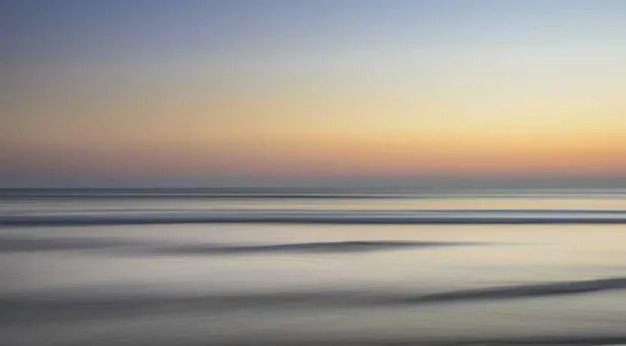
공유 링크 생성하기
특정 사용자 외에도 여러 사람에게 폴더를 공개하고 싶을 경우, 공유 링크를 생성하는 방법도 있습니다. 폴더 공유 설정 창에서 '링크 공유 켜기'를 클릭하면 링크가 생성됩니다. 생성된 링크의 권한을 설정하여 링크를 받은 사람의 접근 수준을 정할 수 있습니다.
링크 접근 권한 설정 방법:
- 링크가 설정된 후, '링크에 의해 누구나' 항목에서 '보기 가능', '댓글 작성 가능', 또는 '편집 가능' 중 하나를 선택합니다.
- 권한을 설정한 후, '링크 복사' 버튼을 클릭하여 만든 링크를 다른 사람과 공유할 수 있습니다.
공유 옵션 변경하기
공유한 폴더의 옵션은 언제든지 변경할 수 있습니다. 잘못된 권한을 설정했거나 새로운 사용자 추가가 필요할 경우 다음 단계를 따라 주시기 바랍니다:
공유 설정 수정하기
- 공유한 폴더를 마우스 오른쪽 버튼으로 클릭하고 '공유'를 선택합니다.
- '사용자 및 그룹' 목록에서 변경하고 싶은 사용자를 찾아 클릭합니다. 이후 보여지는 권한 옵션에서 필요한 권한으로 수정합니다.
- 새로운 사용자를 추가하고 싶다면 '사용자 및 그룹 추가'란에 이메일 주소를 적고 권한을 설정한 후 '보내기'를 클릭합니다.
링크 공유 수정하기
이미 생성한 공유 링크의 접근 권한을 변경하고 싶을 경우, '링크 공유' 버튼을 클릭하여 해당 링크의 권한을 조정할 수 있습니다. 여기서 '모든 사용자가 이 링크를 통해 파일을 볼 수 있음'과 같은 옵션으로 설정할 수 있으며, 필요시 링크를 비활성화하여 공유를 중단할 수도 있습니다.
공유폴더 관리하기
폴더 공유 후에는 정기적으로 공유 관리가 필요합니다. 특히, 팀 프로젝트나 회사의 파일들이 포함된 경우 보안이 매우 중요합니다. 다음은 효과적인 폴더 공유 관리를 위한 팁입니다:
- 접속 이력 점검: 공유된 폴더에 누가 접근했는지 확인하여, 필요할 경우 접근을 제한합니다.
- 주기적인 권한 검토: 권한이 필요 없는 사용자는 제거하고, 새로 추가된 팀원 또는 프로젝트에 맞춰 적절한 권한을 부여합니다.
- 파일 및 폴더 정리: 오래된 파일이나 사용하지 않는 폴더를 정리하여 관리 효율성을 높입니다.
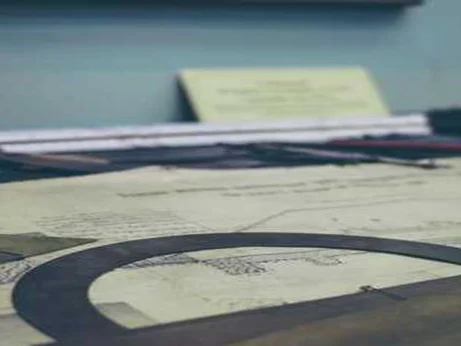
결론
구글 드라이브를 통해 폴더 공유 설정은 간단하면서도 팀워크를 강화하고 효율적인 협업을 가능하게 합니다. 위에 언급한 방법들을 참고하여 필요에 맞는 폴더 공유를 설정하시길 바랍니다. 정기적인 검토와 관리는 보안을 높이는 데도 큰 도움이 될 것입니다. 잘 활용해 보시기 바랍니다!
가족할인 가능한 알뜰폰 요금제 추천
가족 할인 혜택을 누리면서 알뜰폰 요금제를 스마트하게 활용할 수 있는 방법에 대해 알아보겠습니다. 최근 통신비가 상승하면서 많은 분들이 경제적인 선택을 고려하고 있습니다. 알뜰폰은 기
dreammean.tistory.com
자주 찾으시는 질문 FAQ
구글 드라이브에서 폴더를 어떻게 공유하나요?
구글 드라이브에 접속 후, 공유하고 싶은 폴더를 오른쪽 클릭하고 '공유' 옵션을 선택한 뒤, 초대하고자 하는 사람의 이메일을 입력하고 권한을 설정하면 됩니다.
폴더의 공유 링크를 생성하는 방법은 무엇인가요?
공유 설정 창에서 '링크 공유 켜기' 버튼을 클릭하면 생성된 링크를 통해 다른 사람들과 폴더를 공유할 수 있습니다.
이미 공유한 폴더의 권한을 수정할 수 있나요?
네, 공유한 폴더를 클릭하고 '공유' 옵션에서 권한을 수정하거나 새로운 사용자를 추가할 수 있습니다.
링크 공유의 접근 권한을 변경하려면 어떻게 해야 하나요?
링크 공유 설정에서 '링크 공유' 옵션을 선택한 후 접근 수준을 조정하여 누구나 또는 특정 사용자만 접근할 수 있게 설정할 수 있습니다.
공유한 폴더의 관리 방법은?
정기적으로 접속 이력을 점검하고, 필요 없는 권한을 가진 사용자 제거 및 문서 정리를 통해 폴더를 효율적으로 관리하는 것이 중요합니다.
